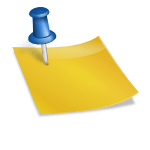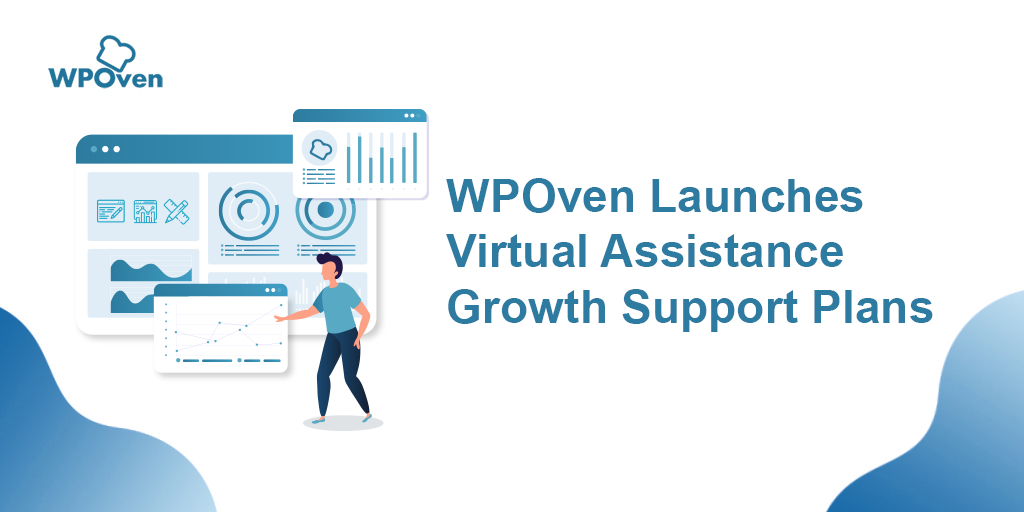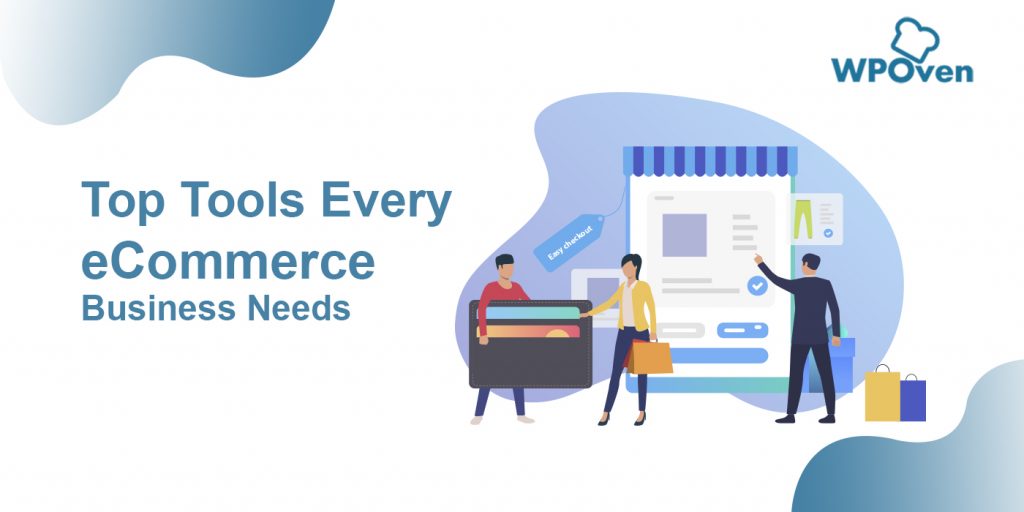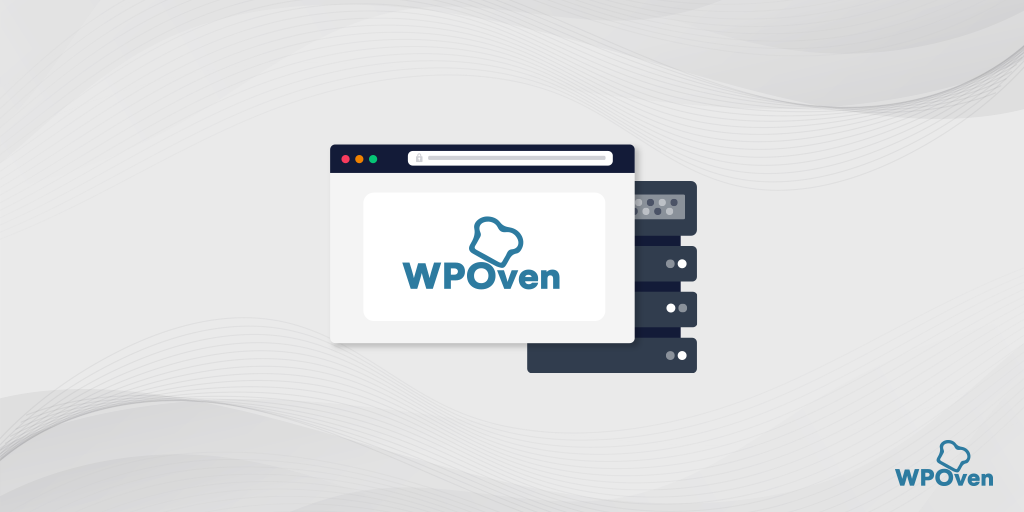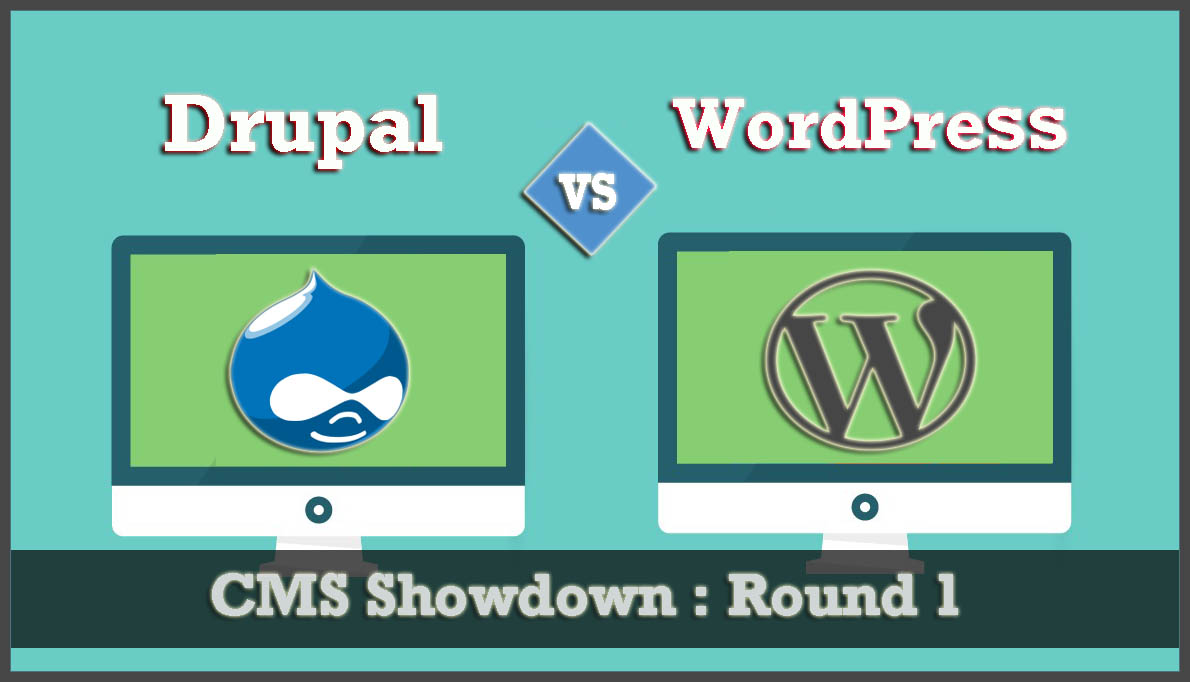如何将聊天机器人添加到 WordPress 网站(免费)
已发表: 2024-09-21通过电子邮件或一对一互动回答最通用和常见的客户查询可能会非常消耗资源。它还可能会让您的支持团队不堪重负,并导致支持请求增加。
如果您需要帮助管理不断增长的客户支持需求或发现很难维持用户参与度,那么向您的 WordPress 网站添加聊天机器人是最佳解决方案。
好消息是基于人工智能的聊天机器人已经可用,并且可以轻松地与您的 WordPress 网站集成。这些聊天机器人可以与访问者互动并回答他们的一些最常见的问题,就像您对它们进行编程的方式一样,为您的网站充当强大的支持服务。
因此,事不宜迟,让我们看看如何轻松地将聊天机器人添加到您的 WordPress 网站。
什么是聊天机器人?
聊天机器人是一种软件程序,可通过聊天窗口与网站上的访问者进行交互,类似于人类支持团队与客户聊天的方式。然而,与真人响应的实时聊天不同,聊天机器人是自动化的,并提供预编程的答案。
例如,客户服务聊天机器人可以帮助回答有关产品的问题、解决基本问题或建议项目。另一方面,医疗保健聊天机器人可以回答与健康相关的问题,提醒人们预约,或帮助他们与医生联系。
将聊天机器人添加到 WordPress 网站的好处
如果您想知道向 WordPress 网站添加聊天机器人有什么好处,以下是您必须考虑的一些要点:
- 将聊天机器人添加到您的 WordPress 网站意味着您的客户可以随时获得帮助,即使您的团队不在时也是如此。
- 它将减少支持请求的数量,并为用户提供更好的体验。
- 聊天机器人可以处理简单的任务,例如:
– 回答常见问题。
– 帮助提供产品信息。
– 修复小问题。
- 这可以为您的支持团队节省时间,使他们可以专注于更困难的问题。
- 如果您经营在线商店,聊天机器人还可以:
– 了解您的客户对什么感兴趣。
– 询问他们需要什么。
– 回答他们的问题,甚至帮助完成销售,提高客户的参与度。
如何免费轻松地将聊天机器人添加到 WordPress 网站
如果您正在寻找一种免费且简单的方法将聊天机器人添加到 WordPress 网站,您可以使用 HubSpot。
Hubspot 是一款出色的 CRM 工具,它为您提供了大量其他工具,涵盖销售、客户服务、营销和内容管理。
它还允许您使用其免费聊天机器人构建器通过简单的步骤将聊天机器人添加到 WordPress 网站。方法如下:
1.安装 HubSpot 插件:首先,在您的 WordPress 网站上添加并激活 HubSpot 插件。这允许您使用 HubSpot 功能,包括聊天机器人。
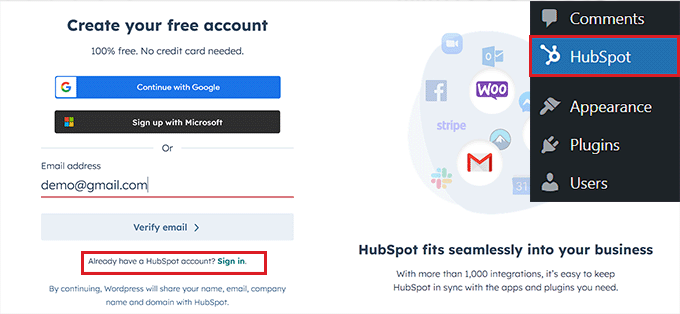
2.创建或登录 HubSpot :激活插件后,您需要创建一个 HubSpot 帐户或登录(如果您已有帐户)。
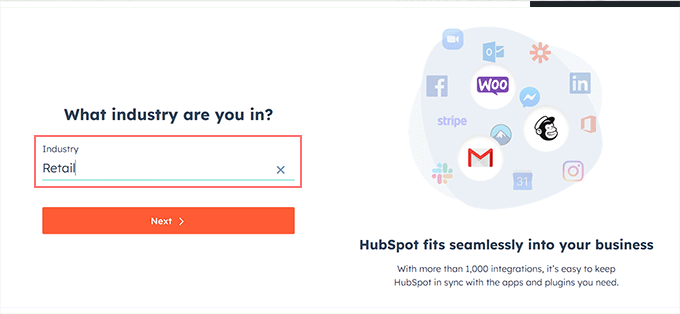
3.将 HubSpot 连接到您的网站:创建或登录后,将您的 HubSpot 帐户连接到您的网站,以便它们可以协同工作。
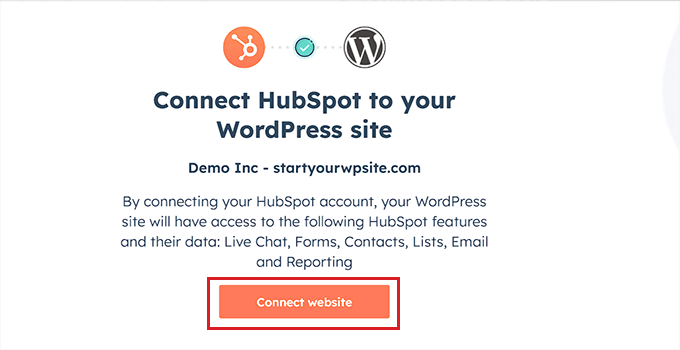
4.开始构建您的聊天机器人:转到 WordPress 仪表板中的 HubSpot 聊天设置,然后单击创建新聊天机器人的选项。
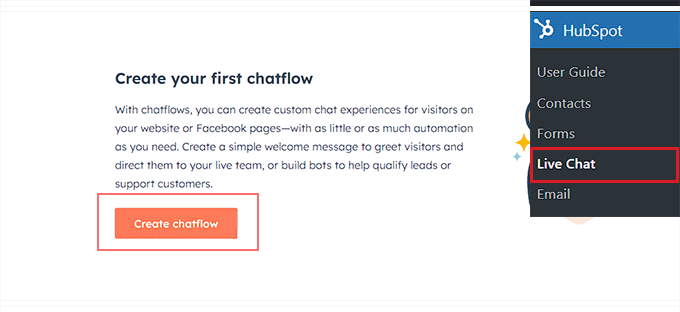
5.选择聊天机器人模板:HubSpot 为各种任务提供不同类型的聊天机器人(例如回答支持问题或帮助选择门票机器人模板进行销售)。
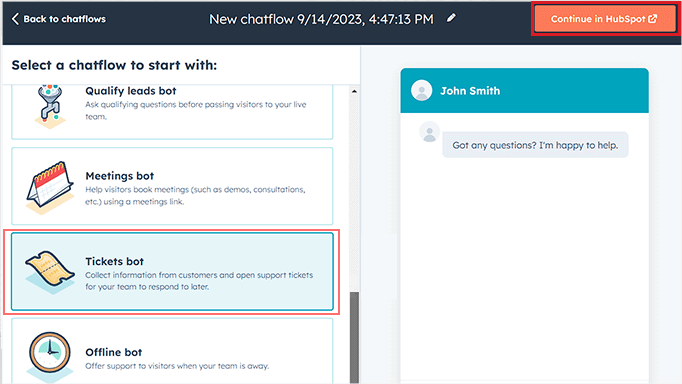
6.设置聊天机器人对话:决定聊天机器人将向访问者提出哪些问题以及将给出什么样的响应。您可以根据您希望聊天机器人执行的操作进行自定义。
7.为访客添加快速回复:设置访客快速回复聊天机器人的选项(例如寻求购买帮助或报告问题)。
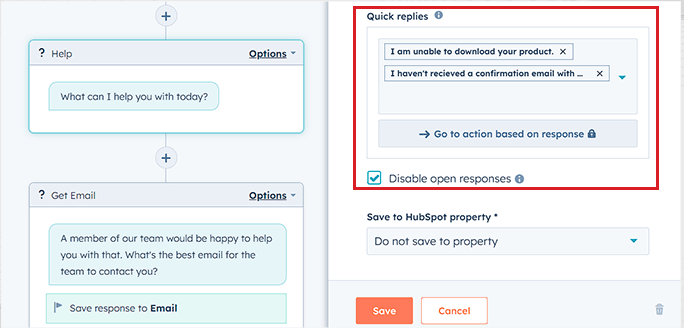
8.选择聊天机器人应该做什么:决定聊天机器人如何响应每个访客的回复。例如,如果有人报告问题,聊天机器人可以自动创建支持票证。
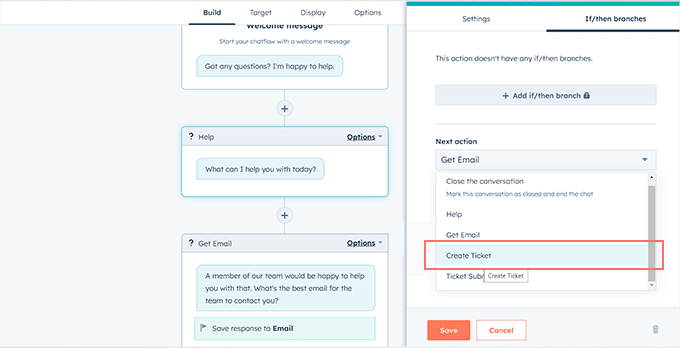
9.决定聊天机器人将出现在哪里:您可以选择网站上的哪些页面将显示聊天机器人或使用排除规则将其隐藏在某些页面上。
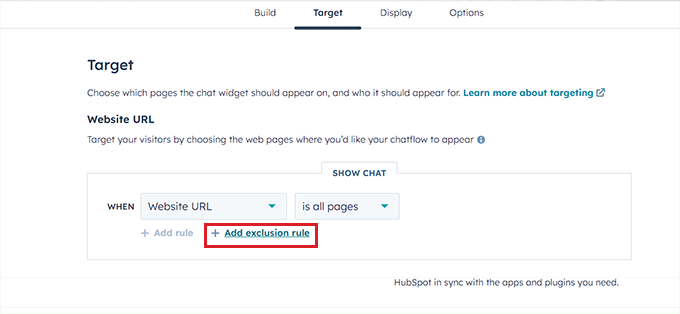
10.选择谁可以看到聊天机器人:设置聊天机器人是对所有人可见还是仅特定访问者(例如联系人列表中的人员)可见。
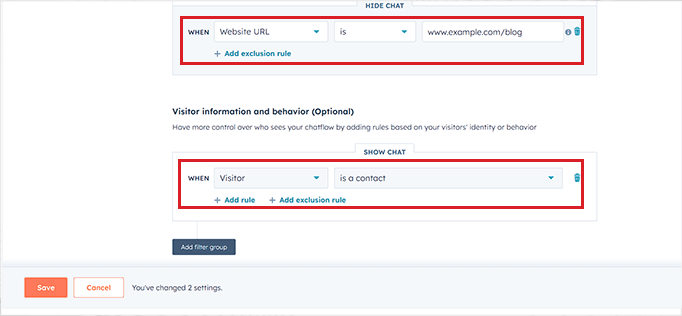
11.自定义聊天机器人的外观:您可以为聊天机器人指定名称和图像,并决定它何时弹出来迎接访客(例如当有人第一次到达您的网站时)。
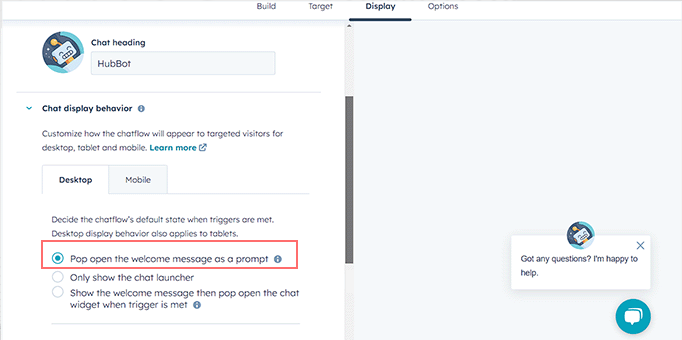
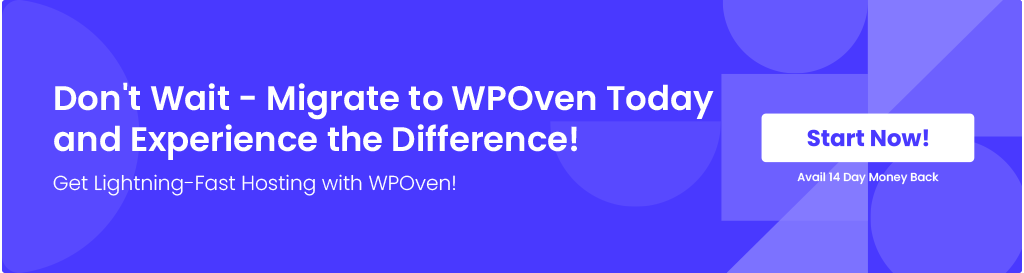
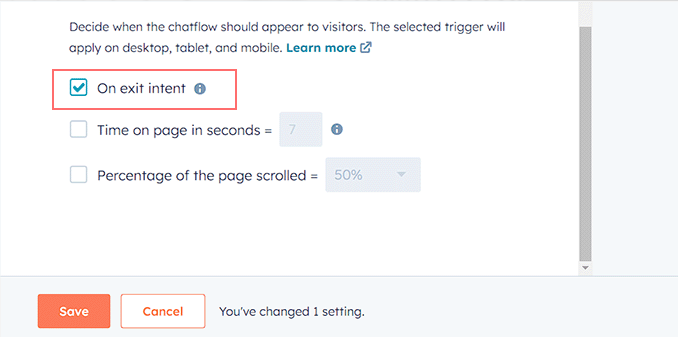
12.激活聊天机器人:一切设置完毕后,保存更改并打开聊天机器人,以便它开始在您的网站上运行。
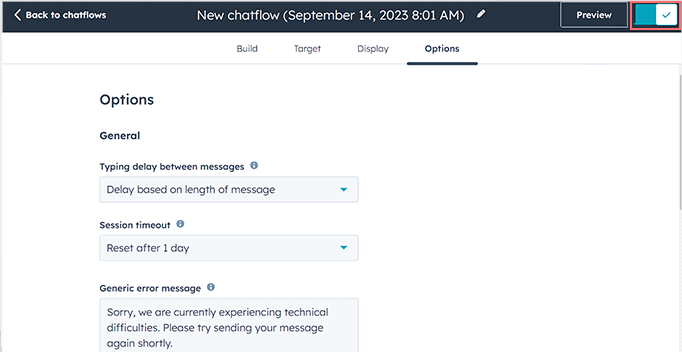

如何向 WordPress 网站添加实时聊天?
如果您的每月流量较低且用户较少,您可以实施实时聊天而不是聊天机器人。

实时聊天将允许访问者通过聊天窗口直接与客户支持代表实时沟通。
您的访客可以输入他们的问题,您的支持团队中的现场工作人员会立即回复以帮助他们,从而使其成为一种简单快捷的获取帮助的方式。
– 将实时聊天添加到您的 WooCommerce 商店使客户无需等待或发送电子邮件即可获得快速、轻松的帮助。
– 这种方法的优点是,它可以让您直接与客户联系,并将客户满意度提高高达 70%,这是人工智能机器人无法实现的。
– 这有助于降低跳出率(客户离开网站)并增加销售额。
– 它还提供了收集客户反馈的机会。
– 您可以使用 **LiveChat**(WordPress 的顶级实时聊天支持工具)向您的网站添加实时聊天。
现在让我们看看如何实现它们:
要将实时聊天窗口添加到您的 WordPress 网站,您可以使用tweak.to WordPress 插件。
- 登录 WordPress :
首先,登录您管理网站的 WordPress 管理仪表板。 - 添加新插件:
在左侧菜单上,单击插件,然后选择添加新插件。您可以在此处找到并安装适合您网站的新插件。
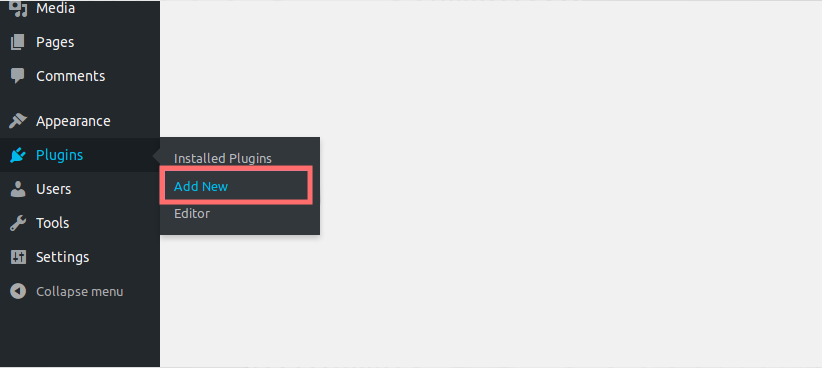
- 搜索 Tawk.to 实时聊天:
在右上角的搜索栏中,输入Tawk.To Live Chat 。您将看到结果列表。寻找写着Tawk.to Live Chat by Tawkto的那个。
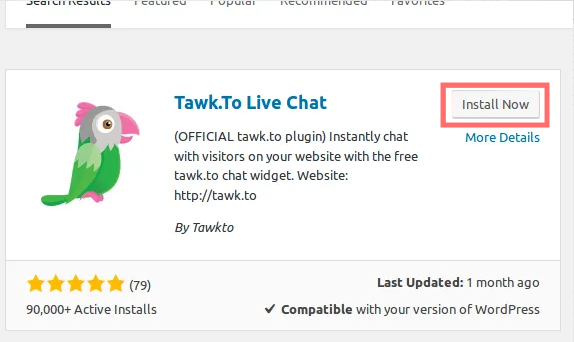
- 安装并激活插件:
找到它后,单击“立即安装”按钮。安装完成后,单击蓝色的激活按钮以使插件在您的网站上运行。

- 打开 Tawk.to 插件设置:
现在它已激活,请转到已安装插件列表中的Tawk.to 实时聊天插件,然后单击设置。
(您也可以通过转到左侧菜单上的“设置” ,然后选择“Tawk.to”来到达那里)。
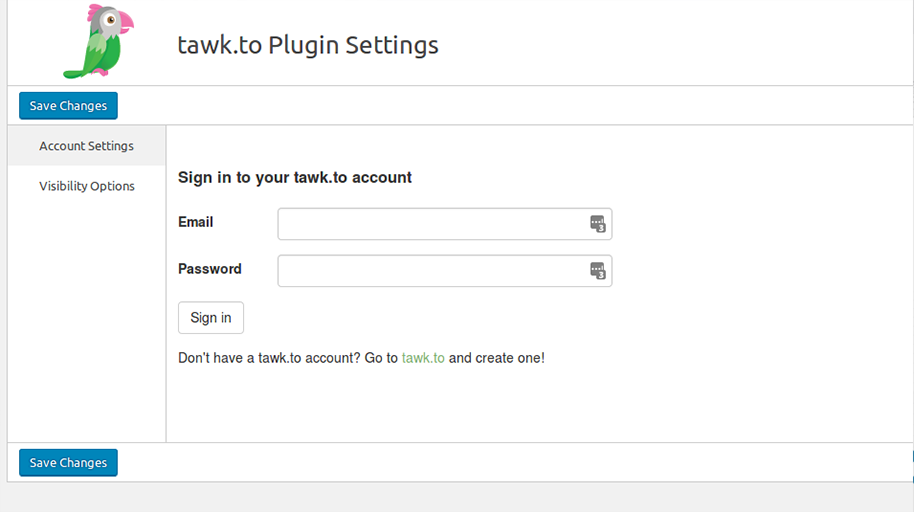
- 登录您的 Tawk.to 帐户:
输入您的Tawk.to 帐户电子邮件和密码进行登录。然后,选择您要使用的特定属性(网站)和聊天小部件。单击“使用选定的小部件”以完成您的选择。 - 你完成了!
您的实时聊天小部件现已准备就绪!它会自动出现在您的 WordPress 网站的所有页面上,允许您的访问者与您聊天。
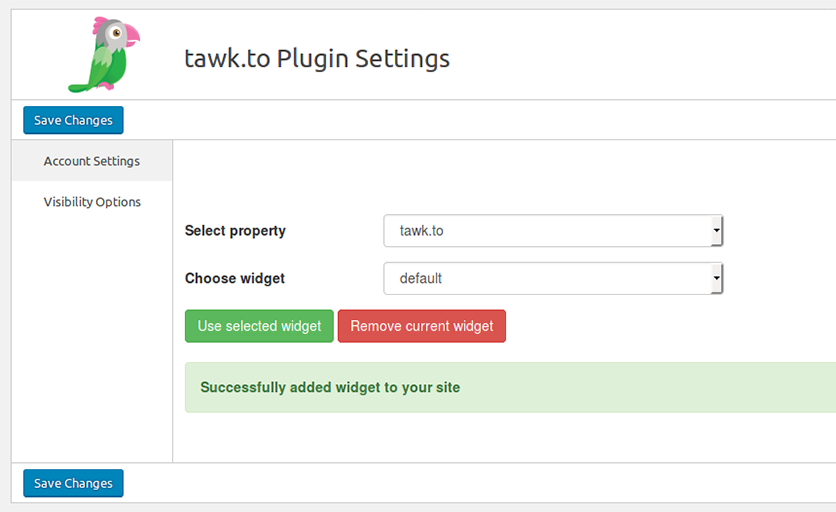
该插件还适用于多个 WordPress 站点(WordPress Multisite),因此您可以根据需要在站点网络上使用它。
现在您需要在 Android 设备中下载 twak.to 应用程序 > 使用相同的凭据登录它,然后就可以开始聊天了。
结论
如果您想让您的网站对客户更具互动性和吸引力,添加聊天机器人是一个很好的方法。有许多简单的工具可以让您轻松在网站上设置聊天机器人。
为了给您的访问者提供最佳的在线体验,您需要可靠的资源。我们提供高质量的完全托管 WordPress 托管以及不同的定价选项,因此您可以使用最新技术轻松更新您的网站。

Rahul Kumar 是一位网络爱好者和内容策略师,专门从事 WordPress 和网络托管。凭借多年的经验和对了解最新行业趋势的承诺,他制定了有效的在线策略来增加流量、提高参与度并提高转化率。拉胡尔对细节的关注以及制作引人入胜的内容的能力使他成为任何希望提高其在线形象的品牌的宝贵资产。